Agora Documentales en Alta Calidad

Agora es un addon de documentales en kodi con una calidad muy buena incluyendo 4K y 8K.
El addon tiene una variedad enorme de contenido encontrando documentales de ciencia, misterio, conspiraciones, naturaleza, universo y un sin fin más de categorias.
El complemento se basa en youtube y te ayudare a configurarlo para sacarle el máximo partido.
Instalación del Addon Agora en Kodi
Para instalar el addon es necesario tener agregada en tu kodi la fuente de kodiadictos, si no es así sigue uno de estos tutoriales.
La Fuente de Kodiadictos Añadir una Nueva Fuente en Kodi 18
En la fuente entra dentro de repositorios.
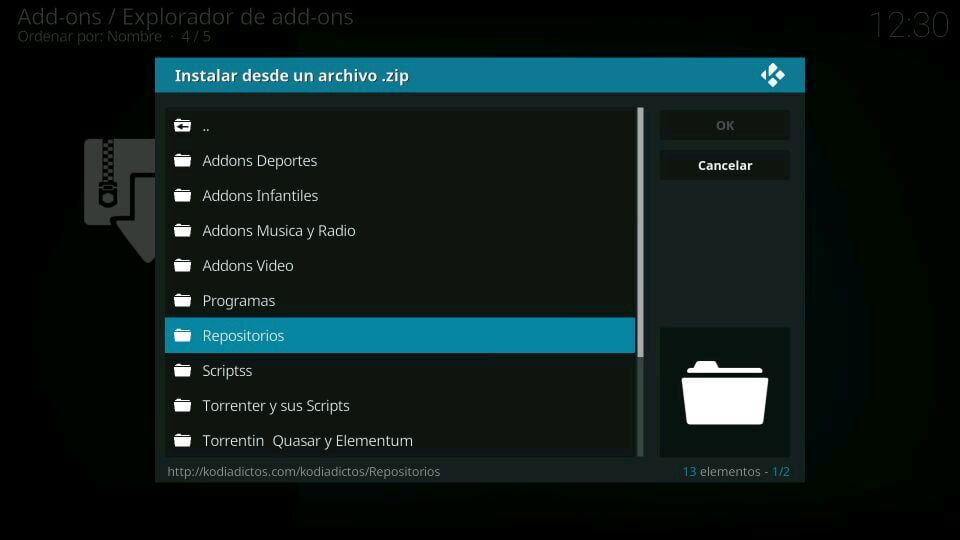
Instala el repositorio de Maniac.
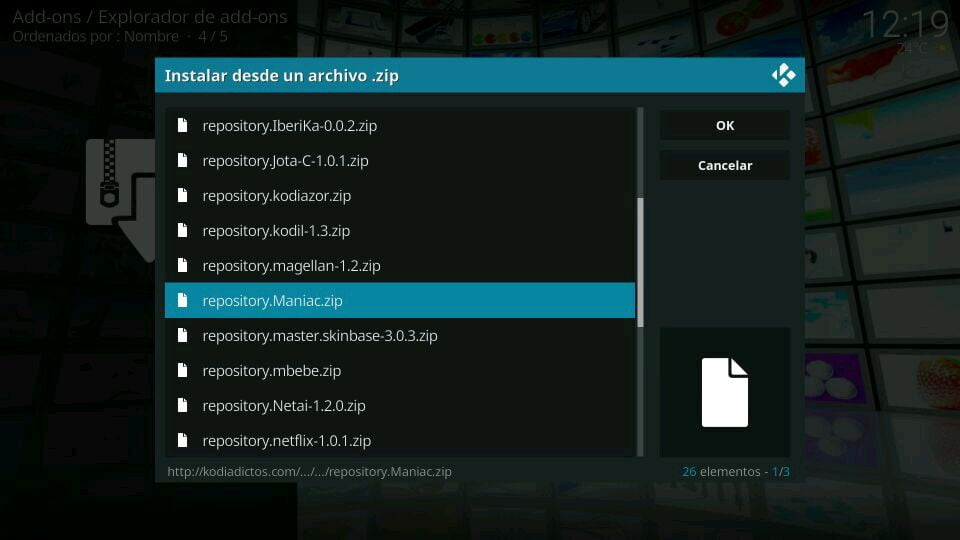
Ahora sal hacia atrás y entra en instalar desde repositorio y busca el repositorio de Maniac.
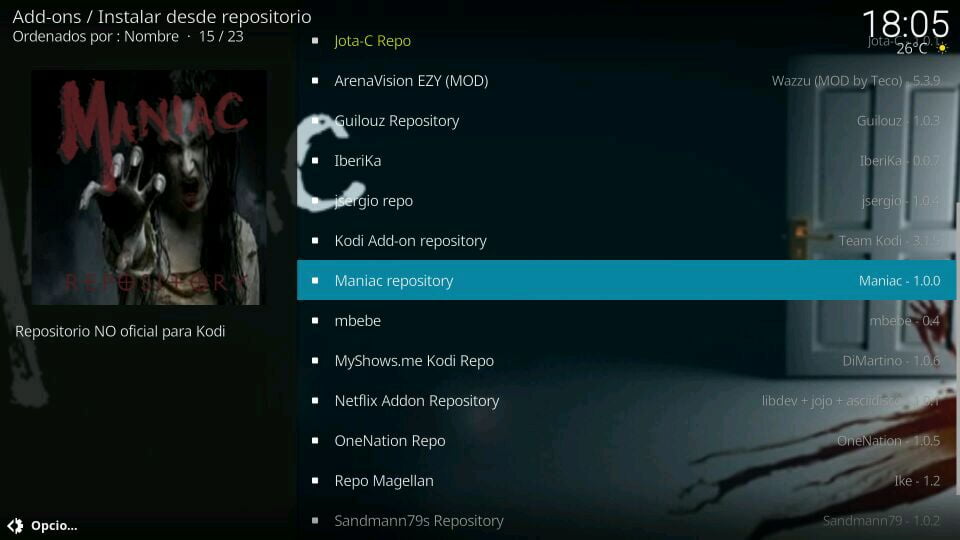
Entra dentro de addons de video y instala Agora.
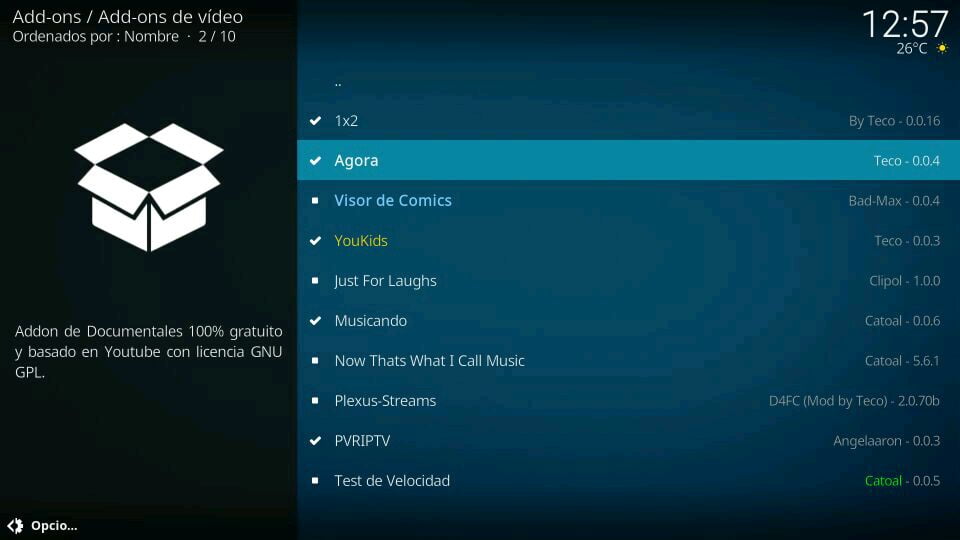
Con esto nos aseguramos que está siempre actualizado y toca el turno de activar el InputStream.
Activar el InputStream
Para esto sal al menú de instalar desde un archivo zip y verás arriba "mis addons" en todos los skins es igual no hay pérdida.
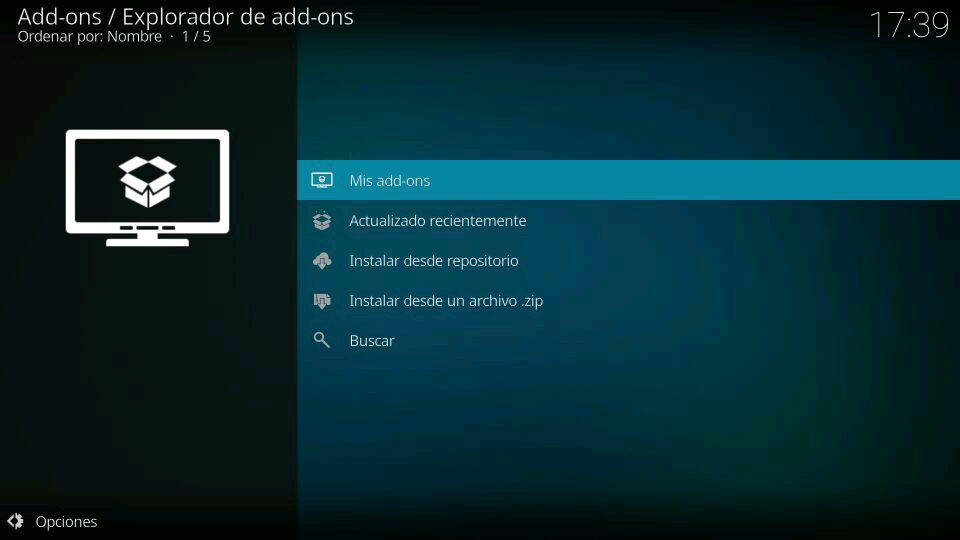
Justo al final encontrarás el apartado de VideoPlayer InputStream menos en la versión 16 o inferior y sus clones donde está integrado y activado de serie por lo que nunca lo veras.
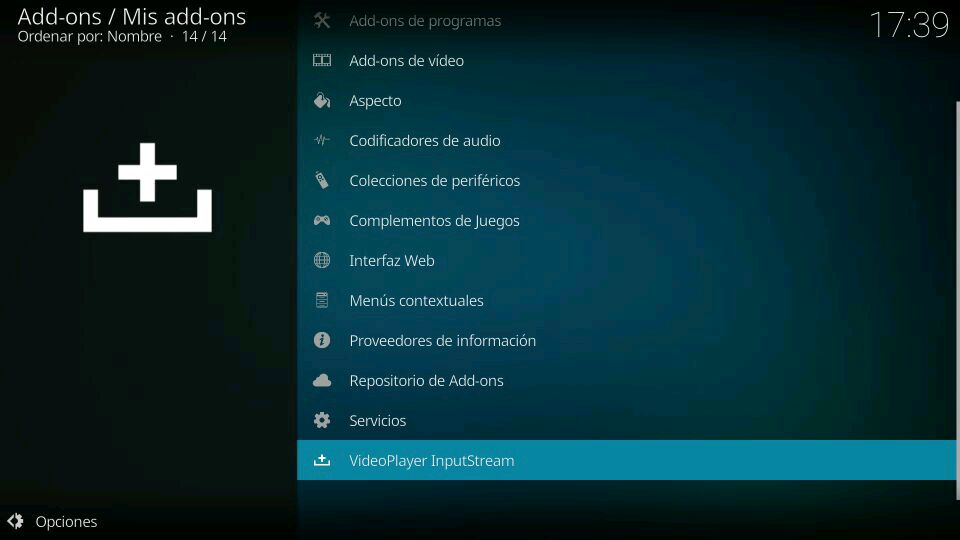
Dentro activa el InputStream Adaptive y acostúmbrate a tenerlo activado cuando hagas una nueva instalación (esto ya es un consejo de kodiadictos).
Ahora es necesario para ver documentales en alta calidad activar el MPEG-DASH en el addon Youtube.
Busca el addon Youtube que tendrá que estar instalado y con un clip derecho de ratón o pulsación larga entra en los ajustes.
Busca la pestaña MPEG-DASH para activarlo y después activa las dos opciones default to WEBM adaptation set 4k y include VP9.2 HDR estas dos últimas solo en el caso que tengáis la versión de kodi 18.2 o superior.
Una vez terminados los cambios pulsamos en OK para que se guarden.
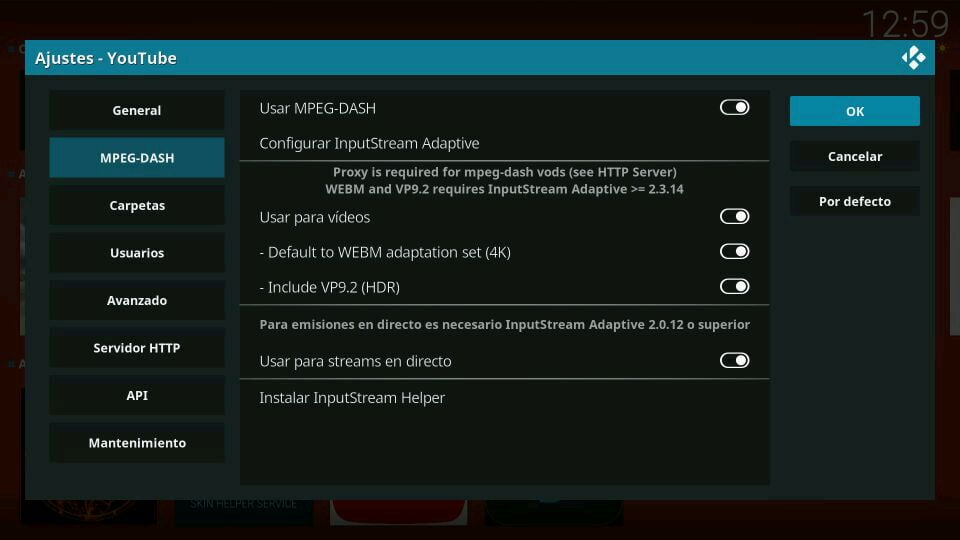
Menú y Ajustes de Agora
Lo primero es hacer un reset de addon para que funcione bien, colócate encima y con un clic derecho o pulsación larga entra en ajustes.
Lo primero pulsa en por defecto y después en ok.
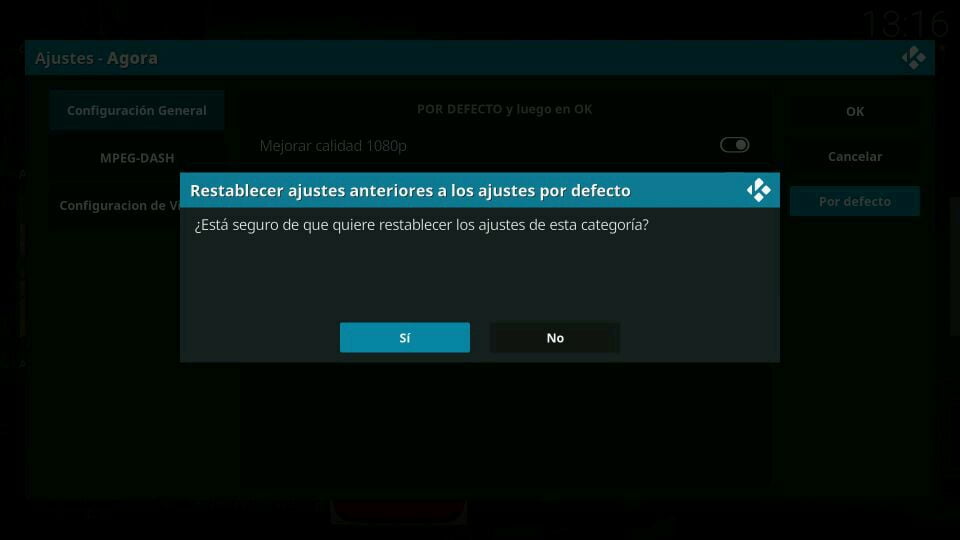
Vuelve a entrar en los ajustes otra vez y activa el MPEG-DASH y pulsa ok para guardar cambios.
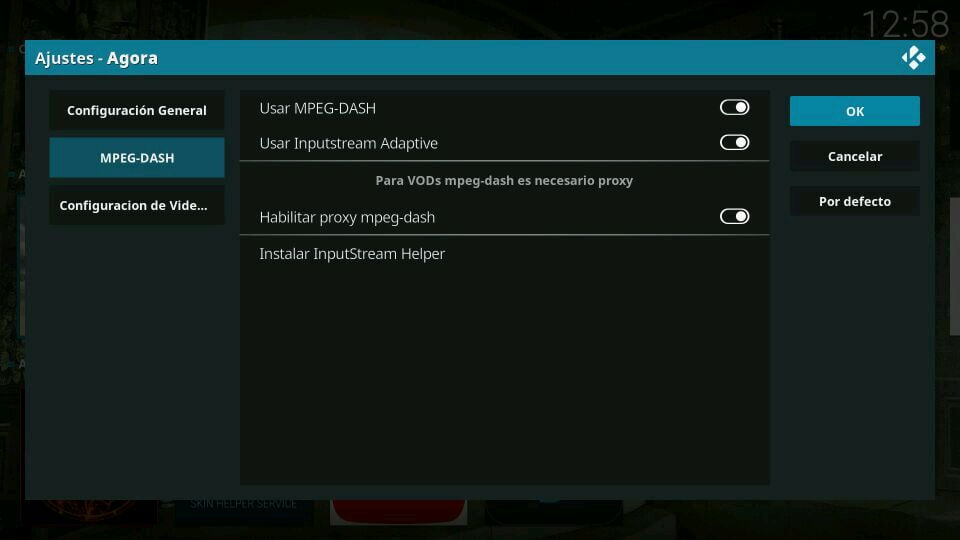
Dentro del addon Agora nos encontramos con un menú de documentales muy extenso que hará las delicias de los apasionados.
Buscador de documentales, canales de televisión en abierto desde youtube, national geografic, discovery max y mucho más.
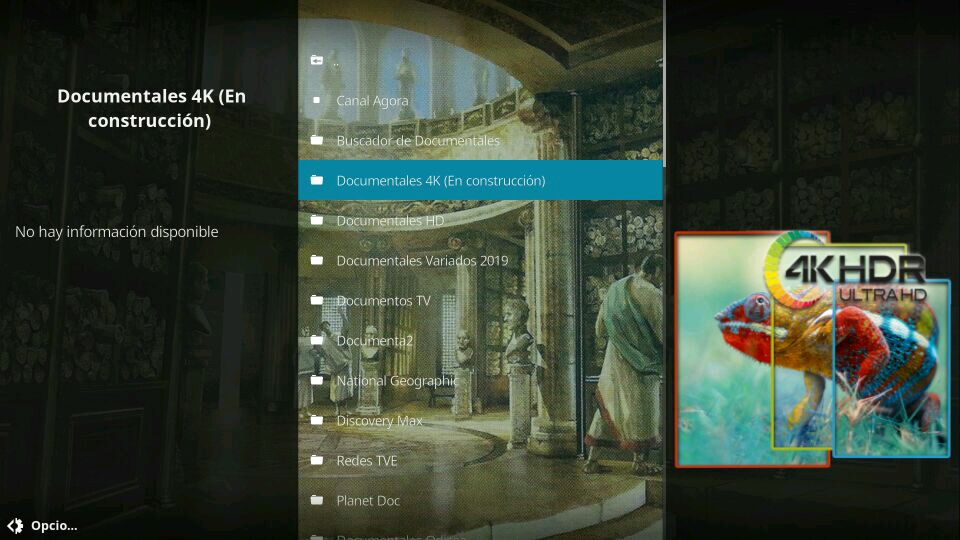
Activar los Subtítulos en el addon Agora
Existe la posibilidad de ver algunos documentales subtitulados en Español, no serán todos por desgracia pero si una parte de ellos.
Si quieres activarlos sal del addon y entra en los ajustes de Agora.
Lo primero es colocarse en la pestaña configuración de vídeo y también hay un par de opciones interesantes que te comentare.
Limpiar cache sirve para reiniciar la cache del addon youtube (hacerlo de vez en cuando si usais mucho el addon).
Limpiar el historial de búsqueda cuando uséis mucho el buscador de Agora para evitar que se ralentice.
Continuamos con el tutorial entra en configurar subtítulos.
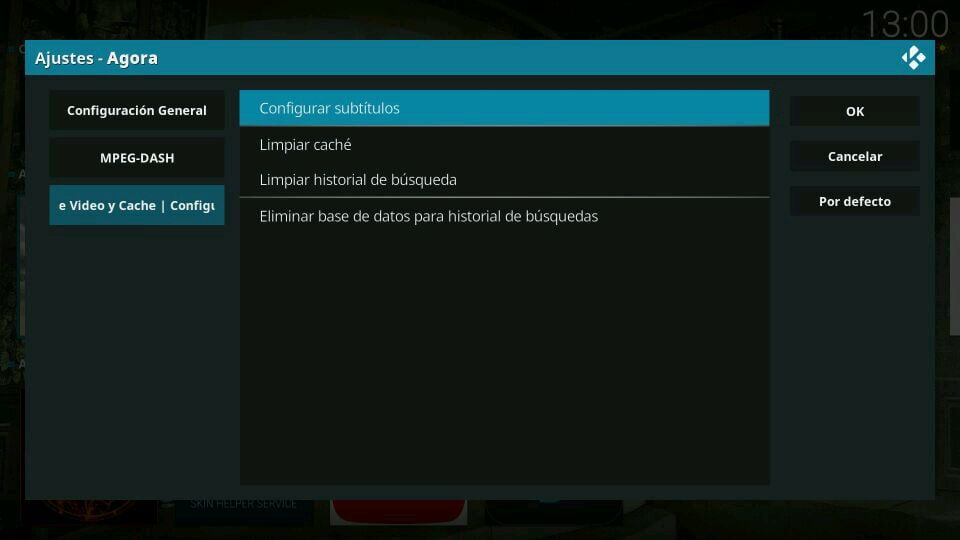
Para que sean en Español pulsa en generados y si los quieres en Inglés usa cualquiera de las otras opciones.
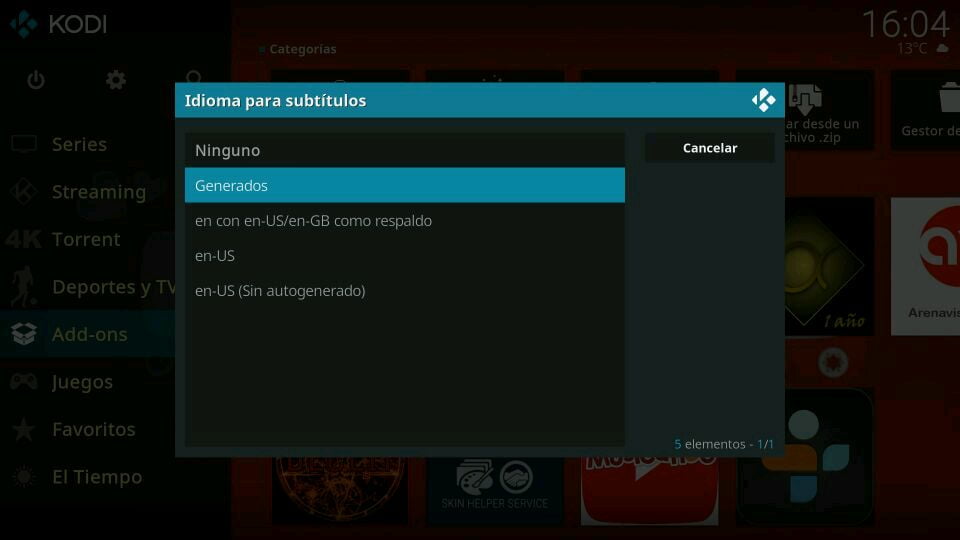
Por último si lo quieres con subtítulos desde el inicio dile que si.
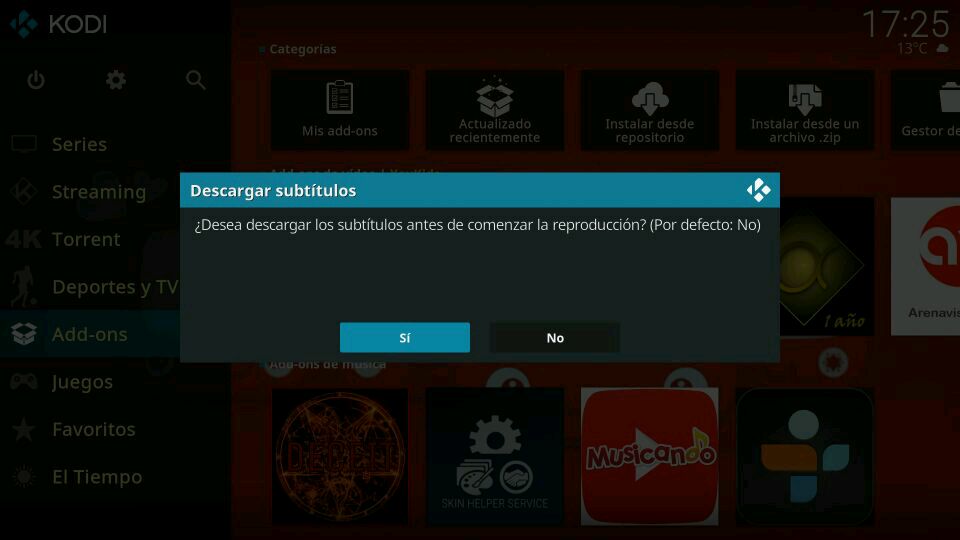
Bueno amigos espero que disfruteis del addon Agora y aprovecho para dar las gracias a su creador Teco.
Nos vemos en el siguiente articulo un saludo KODIADICTOS!!!!!!!!!!!
-
-
Muy buenas, he realizado todos los pasos pero la calidad del video es bastante mala, aunque busque los videos en hd.
-
La fuente
Repository.namiac.zip me da error al intentar instalarla
Algo debe haber sucedido ya que en otros kodiblache instalado antes sin problema
-
Buenas noches He tratado de instalarlo pero en el repositorio Maniac no encuentro el add-on tampoco lo veo en la fuente kodiadictos me podrían ayudar
Deja una respuesta

Me ha ido bien hasta Mis Add-ons.
Después de Servicios, no hay nada más.
No sé dónde está VideoPlayer InputStream.